使用苹果商店安装免费应用软件的方法
- 格式:docx
- 大小:13.09 KB
- 文档页数:1
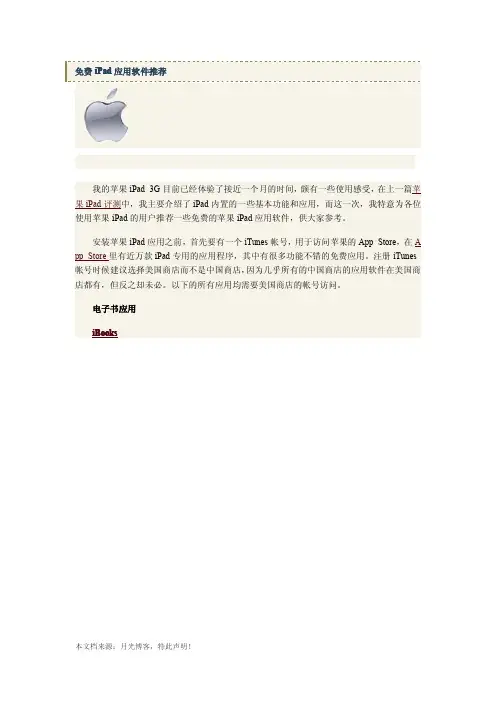
免费iPad应用软件推荐
iPad最重要的一大用处恐怕就是电子书阅读器,苹果官方提供了免费的iBooks电子书应用,最新的iBooks软件前些日子刚升过级,支持iOS4和iPhone,支持标签同步以及背景变色,棕色的背景比白色背景看起来更舒服,虽然功能上和Stanza比还有差距,但是界面真是越来越好看了。
目前iBooks的官方书店里的中文书籍很少,大部分是英文的,因此只能依靠同步本地电脑的EPUB格式的电子书文件到iPad里,同步的方法和同步MP3音乐文件类似,在“编辑”-“偏好设置”中,选择显示“书籍”,然后选“文件”-“将文件添加到资料库”,把本地电脑的EP UB文件添加,同步iPad的时候选择同步书籍即可。
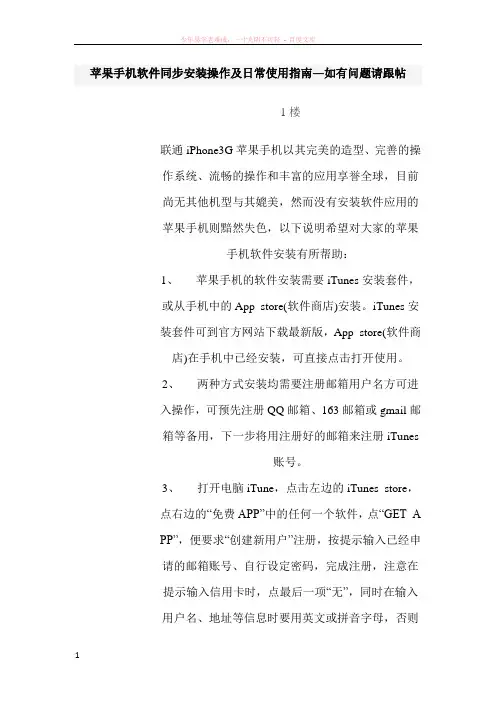
苹果手机软件同步安装操作及日常使用指南―如有问题请跟帖1楼联通iPhone3G苹果手机以其完美的造型、完善的操作系统、流畅的操作和丰富的应用享誉全球,目前尚无其他机型与其媲美,然而没有安装软件应用的苹果手机则黯然失色,以下说明希望对大家的苹果手机软件安装有所帮助:1、苹果手机的软件安装需要iTunes安装套件,或从手机中的App store(软件商店)安装。
iTunes安装套件可到官方网站下载最新版,App store(软件商店)在手机中已经安装,可直接点击打开使用。
2、两种方式安装均需要注册邮箱用户名方可进入操作,可预先注册QQ邮箱、163邮箱或gmail邮箱等备用,下一步将用注册好的邮箱来注册iTunes账号。
3、打开电脑iTune,点击左边的iTunes store,点右边的“免费APP”中的任何一个软件,点“GET APP”,便要求“创建新用户”注册,按提示输入已经申请的邮箱账号、自行设定密码,完成注册,注意在提示输入信用卡时,点最后一项“无”,同时在输入用户名、地址等信息时要用英文或拼音字母,否则可能无法注册成功(请注意如直接点击iTunes右上角的“注册”则必须要求输入银行卡)。
注册后将iTu nes将发送一个验证码到您注册的邮箱中,打开您的邮箱,点击信件的链接即可验证成功。
这时可以点击右上角的登录,使用注册成功的用户名和密码登录,用户名就是申请的邮箱全名,密码是刚才注册i Tunes时自行设定的密码。
登录后点击顶部菜单Stor es“对电脑授权”即完成设置,可以使用此电脑的iTu nes对手机同步软件、歌曲、铃声、电影、通信录等信息。
4、在iTunes中,选取自己喜欢的免费软件点“G ET APP”放入到“应用程序”中,水货解锁版的还可以从网上下载三方软件通过顶部菜单“文件”“将文件(或文件夹)添加到资料库”操作,将文件增加到相应的资料库中,同样可以将音乐(Mp3)、铃声(M 4r)、电影(Mp4)等文件添加到相应的项目中,便于同步操作。
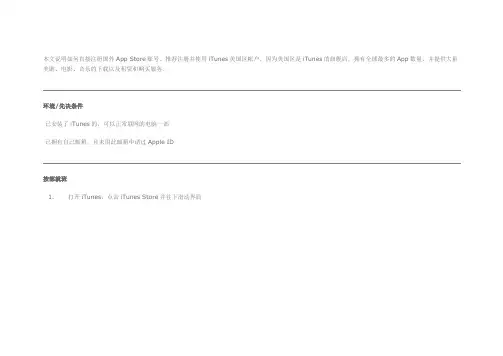
本文说明如何直接注册国外App Store账号。
推荐注册并使用iTunes美国区帐户,因为美国区是iTunes的旗舰店,拥有全球最多的App数量,并提供大量美剧、电影、音乐的下载以及租赁和购买服务。
环境/先决条件已安装了iTunes的,可以正常联网的电脑一部已拥有自己邮箱,且未用此邮箱申请过Apple ID按部就班1.打开iTunes,点击iTunes Store并往下滑动界面2.点击所在地区的图标,切换其他国家的软件商店3.向下移动,找到美国国旗图标4.点击美国国旗图标,进入美国的软件商店5.进入美国的软件商店后,接下来就是通过购买免费软件,实现注册免费iTunes账号。
点击App Store,进入软件商店6.进入软件商店后,往下滑动,找到免费应用程序栏目7.鼠标移动至某个应用程序后,点击FREE,进行下载(因为下载的时候,会弹出提示登陆iTunes账号密码或者创建新账号)8.在弹出的对话框点击创建新账户9.点击Continue,继续10.将单选框打上勾,表示同意服务条款,然后点击Continue,继续11.填写上资料,再点击Continue,继续Email Address:填写自己电子邮箱地址,申请完账号后,此地址将会成为iTunes的账户名(Apple ID)Password:设置此账户的密码,密码必须大于6个字符Verify:核对上一步输入的密码Question:设置安全问题,主要用于取回忘记的密码Answer:安全问题的答案12.选择创建无需信用卡的账户None ,填写其他信息后,点击Continue.iTunes Gift Cards and Certificates:购买Apple点卡后,需要输入的,通过点卡购买程序,如需申请免费账户,这里无需填写City、State、Zip Code、Phone填写要求比较严格,具体地址可以通过百度或者谷歌搜索美国的一些地址。
或者直接按照下图填写。

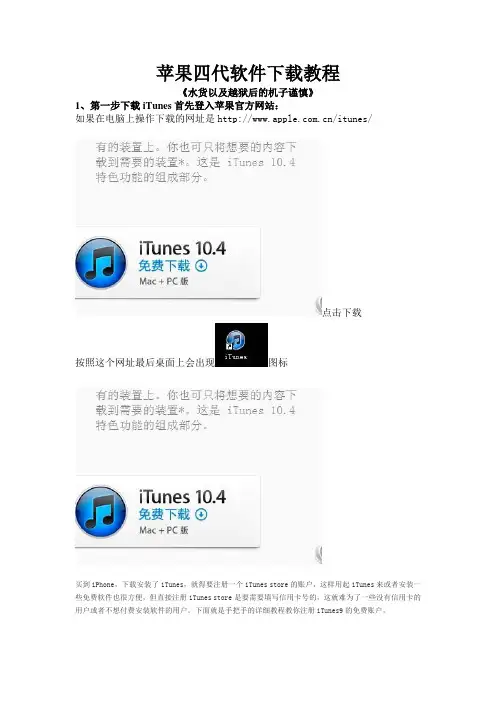
苹果四代软件下载教程《水货以及越狱后的机子谨慎》1、第一步下载iTunes首先登入苹果官方网站:如果在电脑上操作下载的网址是/itunes/点击下载按照这个网址最后桌面上会出现图标买到iPhone,下载安装了iTunes,就得要注册一个iTunes store的账户,这样用起iTunes来或者安装一些免费软件也很方便,但直接注册iTunes store是要需要填写信用卡号的,这就难为了一些没有信用卡的用户或者不想付费安装软件的用户。
下面就是手把手的详细教程教你注册iTunes9的免费账户。
1、打开iTunes,点击右侧的iTunes Store。
2、在iTunes Store的软件商店界面的右侧,找到免费App,然后随便找一个,点击右侧的“免费”按钮。
3、这时就会弹出一个提示iTunes Store注册的窗口,点击“创建新账户”。
(这步才是关键,只有经过以上步骤才会注册到不用填写信用卡的免费账户,如果直接注册,是需要填写信用卡信息的)4、接下来点击“继续”。
5、下一步如图设置,然后点击“继续”。
6、注册信息的填写,邮箱一定要填写你自己的能有的真实邮箱,因为后面还要用来接收注册确认邮件。
7、这回出现“无”这个选项了,就表示不用必须填写信用卡账号了,继续注册。
8、这里就发送验证邮件了,点击“确定”。
9、到你的邮箱里找到收到的验证邮件。
并且点击邮件中的验证链接10、之后iTunes上就会弹出一个登陆对话框,这时输入你刚才注册的ID和密码就可以了。
11、点击“完成”,注册完毕。
12、注册完还有最后一步,就是对这台电脑进行iTunes操作的授权,点击iTunes菜单栏的Store,选择“对电脑授权”。
授权好了就可以操作了3、下载程序双击进入itunes,然后点击左边的商店,进去以后查看右边的点击查看全部这样就跳出来很多对话框点击免费,这样你所点击的程序就在下载中,下载中的程序在右边的对话框可以看到下面里面有你下载过的程序,下载好的程序,在应用程序里面可以全部看到,至此下载程序全部完成4、同步程序A手机连接数据线连接连接电脑,这样会跳出来一些程序,记住,不管跳出来什么都不要什么更新、恢复等,有跳出来什么的直接点击X号就好了。
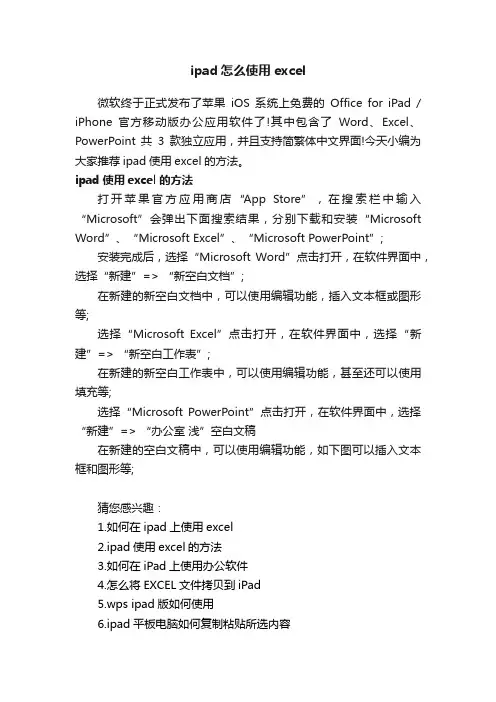
ipad怎么使用excel
微软终于正式发布了苹果iOS 系统上免费的Office for iPad / iPhone 官方移动版办公应用软件了!其中包含了Word、Excel、PowerPoint 共3款独立应用,并且支持简繁体中文界面!今天小编为大家推荐ipad使用excel的方法。
ipad使用excel的方法
打开苹果官方应用商店“App Store”,在搜索栏中输入“Microsoft”会弹出下面搜索结果,分别下载和安装“Microsoft Word”、“Microsoft Excel”、“Microsoft PowerPoint”;
安装完成后,选择“Microsoft Word”点击打开,在软件界面中,选择“新建”=> “新空白文档”;
在新建的新空白文档中,可以使用编辑功能,插入文本框或图形等;
选择“Microsoft Excel”点击打开,在软件界面中,选择“新建”=> “新空白工作表”;
在新建的新空白工作表中,可以使用编辑功能,甚至还可以使用填充等;
选择“Microsoft PowerPoint”点击打开,在软件界面中,选择“新建”=> “办公室浅”空白文稿
在新建的空白文稿中,可以使用编辑功能,如下图可以插入文本框和图形等;
猜您感兴趣:
1.如何在ipad上使用excel
2.ipad使用excel的方法
3.如何在iPad上使用办公软件
4.怎么将EXCEL文件拷贝到iPad
5.wps ipad版如何使用
6.ipad平板电脑如何复制粘贴所选内容
7.怎么使用excel进行信息的提取
8.怎么在excel中使用min函数。
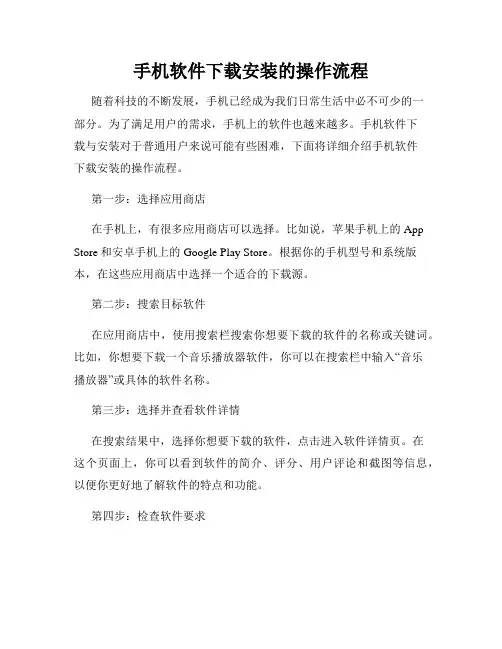
手机软件下载安装的操作流程随着科技的不断发展,手机已经成为我们日常生活中必不可少的一部分。
为了满足用户的需求,手机上的软件也越来越多。
手机软件下载与安装对于普通用户来说可能有些困难,下面将详细介绍手机软件下载安装的操作流程。
第一步:选择应用商店在手机上,有很多应用商店可以选择。
比如说,苹果手机上的App Store和安卓手机上的Google Play Store。
根据你的手机型号和系统版本,在这些应用商店中选择一个适合的下载源。
第二步:搜索目标软件在应用商店中,使用搜索栏搜索你想要下载的软件的名称或关键词。
比如,你想要下载一个音乐播放器软件,你可以在搜索栏中输入“音乐播放器”或具体的软件名称。
第三步:选择并查看软件详情在搜索结果中,选择你想要下载的软件,点击进入软件详情页。
在这个页面上,你可以看到软件的简介、评分、用户评论和截图等信息,以便你更好地了解软件的特点和功能。
第四步:检查软件要求在软件详情页,你需要确保你的手机满足软件的要求。
一般来说,软件会要求一定的手机系统版本和硬件配置。
如果你的手机不满足要求,你将无法成功下载并安装该软件。
第五步:点击下载如果你确认自己的手机满足要求,就可以点击下载按钮开始下载软件。
在下载过程中,你需要保持手机连接稳定的网络,以提高下载速度和成功率。
下载时间取决于软件的大小和网络速度。
第六步:等待下载完成下载过程中,你需要耐心等待软件下载完成。
下载完成后,手机会自动开始安装软件。
第七步:授权与安装在开始安装软件之前,你可能需要授权手机访问一些必要的权限,比如相机、联系人等。
授权的内容将在安装过程中显示,并需要你点击同意。
这些权限通常与软件的功能相关。
第八步:完成安装一旦你同意授权,软件将开始安装。
安装过程可能需要一些时间,取决于软件的大小和你的手机性能。
安装完成后,你将能在手机桌面或应用列表中找到新安装的软件图标。
总结:通过以上八个步骤,你就可以成功下载并安装你想要的手机软件了。
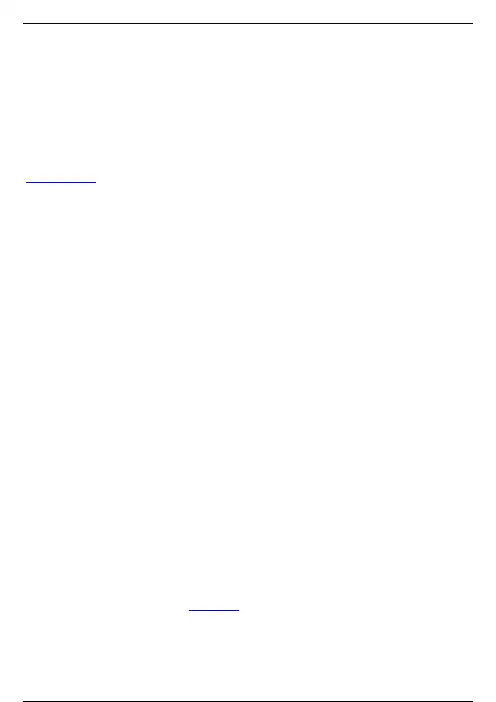
注意: 所有的安装、及以后的版本更新都是绑定到你的AppleID的,请勿兑换到一个共享的AppleID上,不然后续更新会相当麻烦安装或更新TestFlight本体需要用AppStore,只有非国区的AppleID才有AppStore但一旦安装好TestFlight后,再用它兑换安装懒喵之类的软件会绑定到当前登录的Appl eID,这个AppleID可以是国区的,没有地区限制TestFlight软件有效期为从上传到苹果开始计算90天,请留意更新邮件并更新,不然不再可用,一旦兑换成功只要开发者不移除你,以后更新、重装都不再需要新的邀请更新教程点我TestFlight本体有更新时,苹果强制让老版本不可用,更新TestFlight本体后才能更新用TestFlight安装的软件下面为安装教程正文TestFlight是苹果官方提供的用来安装并测试软件的工具安装过程分三部分,请绝对不要用某宝的共享AppleID账号一,在Apple TV4上安装TestFlight(注意不是在手机上装)1. 在设置-账号里登录非大陆Apple ID账号(由于tv4未在大陆上市,只有非大陆的Apple id账号才能在应用商店下载应用)2. 找到AppStore打开并搜索TestFlight,图标长下面这样3. 安装后打开二,拿到测试邀请码1. 你需要把邮箱地址给开发者,这个邮箱地址随意,不需要和apple id一样2. 例如你要安装 懒喵 你可以在 这个页面回复邮箱地址,或者直接把邮箱地址发给开发者3. 开发者发送邀请到你给的邮箱地址,你会收到一封邮件,大概长下面这样4. 点击上面的'View in TestFlight'蓝色按钮,会打开一个网页,里面包含 邀请码长下面这样这个点击一次就失效了,如果已经点开,请记住邀请码,不然联系开发者重新发送5. 加粗里面的就是邀请码如果你的手机安装了TestFlight,会自动打开手机的TestFlight直接兑换到你手机现在登录的appleid。
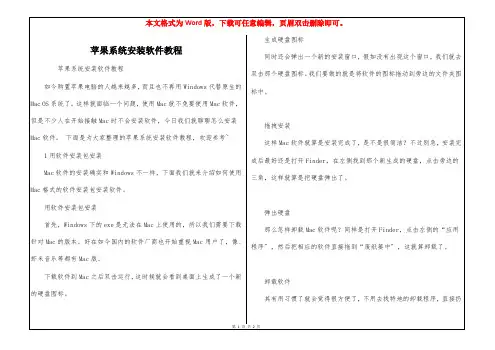
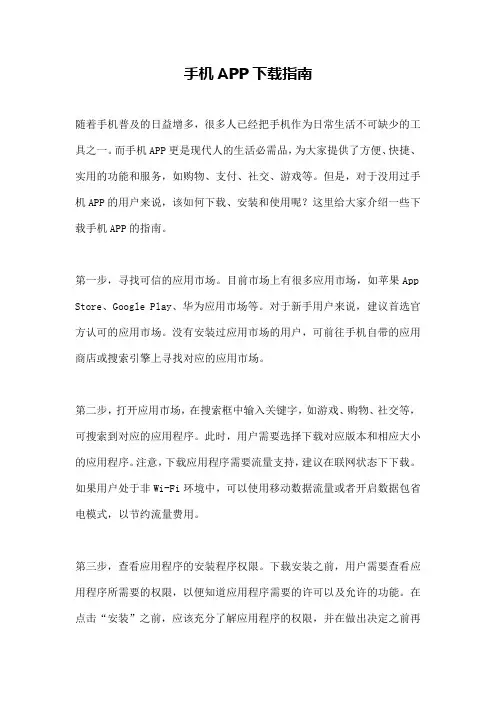
手机APP下载指南随着手机普及的日益增多,很多人已经把手机作为日常生活不可缺少的工具之一。
而手机APP更是现代人的生活必需品,为大家提供了方便、快捷、实用的功能和服务,如购物、支付、社交、游戏等。
但是,对于没用过手机APP的用户来说,该如何下载、安装和使用呢?这里给大家介绍一些下载手机APP的指南。
第一步,寻找可信的应用市场。
目前市场上有很多应用市场,如苹果App Store、Google Play、华为应用市场等。
对于新手用户来说,建议首选官方认可的应用市场。
没有安装过应用市场的用户,可前往手机自带的应用商店或搜索引擎上寻找对应的应用市场。
第二步,打开应用市场,在搜索框中输入关键字,如游戏、购物、社交等,可搜索到对应的应用程序。
此时,用户需要选择下载对应版本和相应大小的应用程序。
注意,下载应用程序需要流量支持,建议在联网状态下下载。
如果用户处于非Wi-Fi环境中,可以使用移动数据流量或者开启数据包省电模式,以节约流量费用。
第三步,查看应用程序的安装程序权限。
下载安装之前,用户需要查看应用程序所需要的权限,以便知道应用程序需要的许可以及允许的功能。
在点击“安装”之前,应该充分了解应用程序的权限,并在做出决定之前再仔细思考。
否则,可能会因赋予应用程序太多权限而导致一些问题和潜在的隐私风险。
第四步,安装应用程序。
当用户确认应用程序权限之后,单击“安装”按钮,等待下载完成。
下载完成后,系统会提示用户是否安装应用程序,用户需要根据提示点击“是”或“否”。
如果选择“是”,系统将自动开始安装应用程序,等待一会儿后就可以使用新的应用程序了。
第五步,使用新应用程序之前,建议用户先了解其基本操作方法和相关功能。
一般而言,新应用程序都有指南和操作说明。
用户可以先按照说明阅读和了解使用方法,再逐渐掌握新应用程序的各种功能。
总之,对于想要下载手机APP的新手来说,选择官方认可的应用市场是最重要的一步。
同时,在下载之前需要了解应用程序所需的权限和功能,以及注意流量费用问题。
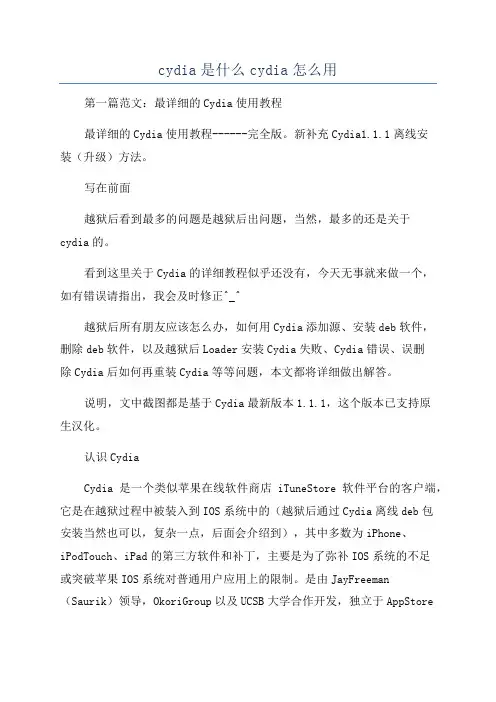
cydia是什么cydia怎么用第一篇范文:最详细的Cydia使用教程最详细的Cydia使用教程------完全版。
新补充Cydia1.1.1离线安装(升级)方法。
写在前面越狱后看到最多的问题是越狱后出问题,当然,最多的还是关于cydia的。
看到这里关于Cydia的详细教程似乎还没有,今天无事就来做一个,如有错误请指出,我会及时修正^_^越狱后所有朋友应该怎么办,如何用Cydia添加源、安装deb软件,删除deb软件,以及越狱后Loader安装Cydia失败、Cydia错误、误删除Cydia后如何再重装Cydia等等问题,本文都将详细做出解答。
说明,文中截图都是基于Cydia最新版本1.1.1,这个版本已支持原生汉化。
认识CydiaCydia是一个类似苹果在线软件商店iTuneStore软件平台的客户端,它是在越狱过程中被装入到IOS系统中的(越狱后通过Cydia离线deb包安装当然也可以,复杂一点,后面会介绍到),其中多数为iPhone、iPodTouch、iPad的第三方软件和补丁,主要是为了弥补IOS系统的不足或突破苹果IOS系统对普通用户应用上的限制。
是由JayFreeman (Saurik)领导,OkoriGroup以及UCSB大学合作开发,独立于AppStore之外的苹果deb应用软件商店(里面很多正版deb软件也是要美刀的^_^)。
只有越狱后才能安装Cydia,不过现在的越狱工具都集成安装Cydia 的Loader了;Cydia是一款可以安装,卸载和更新deb软件的工具(deb软件是一种基于Linu某的软件包,拥有很高的权限,甚至可以直接调用IOS系统物理层的硬件资源,这也是很多诸如来电显示、系统文件管理、系统主题等应用软件AppStore里没有,只能去Cydia找的原因);Cydia安装deb 时会自动匹配依赖包,卸载软件时不卸载依赖包,但卸载依赖包时会连同被依赖软件一起卸载;deb软件不是必要的尽量少装,权限高了犯错后容易出问题,最常见的是导致系统崩溃,即白苹果。
iPod touch 6不越狱下载正版APP
对于很多同学来说,买iPod touch 6一般都是想体验一下IOS,而且自己有先有的手机,但是在体验IOS的过程其实就是使用APP的过程,遇到好的APP都在收费怎么办,这里介绍的是免费下载本应该付费的应用软件教程。
1.首先,电脑百度PP助手,在其官网下载安装好之后接连设备。
2.等待设备识别成功之后在主界面可以看到安装移动端这一图标。
3.点击安装等待安装成功。
4.安装成功之后我们可以看到iPod touch 6有PP助手这个APP了。
5.比如说想下载饥荒,我们打开PP助手在顶端搜索栏上面搜索饥荒
6.然后我们就可以看到点击我们想要安装的应用软件,会弹出以下提示,确认安装就好。
7.然后我们就等待下载安装完成就可以进去游戏了。
8.当然,你可以使用PP助手免费下载其他的付费游戏以及应用。
常用软件下载与安装方法解析在当今数字化时代,软件已经成为我们日常生活和工作的重要组成部分。
无论是用于沟通、办公、娱乐还是其他用途,我们都需要常用软件来满足我们的需求。
然而,许多人对于软件的下载与安装方法感到困惑。
本文将为大家解析常用软件的下载与安装方法,以帮助读者更好地应对这一问题。
一、常用软件下载方法1. 官方网站下载常用软件的官方网站通常是最稳定和可靠的下载来源。
用户可以通过搜索引擎找到该软件的官方网站,如Adobe官方网站、Microsoft官方网站等。
在官方网站上,用户可以找到专门的下载页面或下载链接。
点击下载链接后,会自动开始下载软件的安装文件。
2. 第三方软件下载网站除了官方网站,还有一些第三方软件下载网站可以供用户选择。
这些网站通常提供了大量的软件下载,但用户需要注意选择信誉较好、用户评价较高的网站。
一些知名的第三方软件下载网站包括CNET下载、软件之家、ZOL下载等。
在这些网站上可以搜索到常用软件并进行下载。
3. 虚拟软件市场对于手机和平板等移动设备上的软件,用户可以通过虚拟软件市场进行下载。
例如,对于安卓手机用户来说,可以通过Google Play商店进行软件下载。
苹果手机用户则可以通过App Store进行下载。
虚拟软件市场通常会提供软件的详细介绍和用户评价,方便用户选择和下载合适的软件。
二、常用软件安装方法1. Windows系统软件安装大多数Windows系统上的软件安装都采用.exe文件格式。
用户下载软件后,双击安装文件,然后按照安装程序的指示完成安装过程。
在安装过程中,用户需要选择安装路径、同意用户协议、选择需要安装的组件等。
完成安装后,用户可以在开始菜单的“所有程序”中找到已安装的软件,并使用该软件。
2. Mac系统软件安装Mac系统上的软件安装通常采用.dmg或.pkg文件格式。
用户下载安装文件后,双击打开,然后会显示一个安装向导。
按照向导的指示进行安装,用户需要拖动软件图标到“应用程序”文件夹中进行安装。
手机软件操作指南手机软件的使用已经成为我们生活中不可或缺的一部分,无论是社交娱乐、工作学习还是生活便利,都可以通过手机软件来实现。
然而,对于一些新手来说,使用手机软件可能存在一定的困惑和不熟悉。
本篇文章将为大家提供一份手机软件操作指南,帮助大家更好地掌握手机软件的使用技巧。
一、下载与安装首先,为了使用手机软件,我们需要在手机上下载和安装相应的应用程序。
通常情况下,我们可以通过手机自带的应用商店进行下载,如苹果手机可以通过App Store,安卓手机可以通过Google Play等。
打开应用商店后,我们可以在搜索框中输入想要下载的软件名称,点击搜索按钮即可显示出相关的软件选项。
选择适合自己需求的软件后,点击下载并等待软件安装完成即可。
二、注册与登录在安装完成某个软件后,我们通常需要进行注册和登录以使用该软件的功能。
点击软件图标打开软件后,根据界面上的提示,我们可以选择使用手机、邮箱或第三方账号(如微信、QQ等)进行注册。
填写个人信息并设置密码后,点击注册按钮即可完成注册。
接下来,我们可以使用我们注册的账号和密码进行登录,享受软件的功能和服务。
三、界面与功能介绍每个手机软件都有自己独特的界面设计和功能布局,为了更好地使用软件,我们需要了解界面的各个部分及其对应的功能。
通常来说,软件的界面由顶部工具栏、侧边栏或底部导航栏、主要内容显示区域等构成。
顶部工具栏通常包括搜索框、消息提醒、个人中心等功能;侧边栏或底部导航栏可以帮助我们在不同的功能模块之间切换;主要内容显示区域则是展示软件的核心内容和功能。
四、基本操作技巧在使用手机软件时,掌握一些基本的操作技巧能够提高我们的使用效率和体验。
以下是一些常用的操作技巧:1. 滑动手势:在大部分应用中,我们可以通过向上、向下、向左或向右滑动界面来实现不同的操作,如滑动浏览消息、滑动切换页面等。
2. 点击与双击:通过点击手机屏幕可以进行选择、打开或进入不同的页面,而双击通常可以实现特定功能,如放大图片或播放视频等。
游戏软件安装教程游戏软件安装教程随着智能手机和平板电脑的普及,游戏软件越来越受到大家的喜爱。
不过,很多人在安装游戏软件时可能会遇到一些问题。
下面将为大家介绍一款常见的游戏软件安装步骤,希望能给大家带来帮助。
步骤一:选择适合自己设备的游戏在安装游戏软件之前,你需要决定自己想要下载的游戏类型。
游戏软件市场上有各种各样的游戏类型,例如休闲游戏、角色扮演游戏、竞技游戏等等。
你需要选择符合你个人兴趣和设备性能的游戏。
步骤二:下载并安装游戏软件一般来说,游戏软件可以在应用商店中下载,如Google Play商店或苹果应用商店。
打开应用商店,使用搜索功能找到你想要的游戏。
点击游戏图标,选择下载并安装。
在下载和安装过程中可能需要你提供设备密码或进行确认。
步骤三:注册账号有些游戏软件在安装完成后需要你注册一个账号才能正常使用。
注册过程较为简单,一般只需提供一个有效的电子邮箱地址和设置一个密码。
建议大家选择一个有区别于其他账号的密码,以保证账号的安全。
步骤四:接受游戏软件的权限请求在安装完成后,游戏软件可能会向你发送一条权限请求。
这些请求可能包括访问手机通讯录、存储、相机等。
你可以根据需要选择是否接受这些请求。
建议大家了解这些权限的用途,并授予合理的权限以获得更好的游戏体验。
步骤五:了解游戏界面在你第一次打开游戏软件时,你需要耐心等待游戏的加载和更新。
一旦加载完成,你将看到游戏的主界面。
这个界面可能包括游戏内购、游戏设置、排行榜等选项。
你可以先浏览一下界面,了解游戏的基本功能和操作方法。
步骤六:进行游戏设置如果你想对游戏进行一些个性化的设置,你可以点击游戏界面上的设置选项。
在设置界面中,你可以调整游戏音效、画质、语言等等。
你可以根据自己的需要进行适当的调整,以获得更好的游戏体验。
步骤七:开始游戏经过以上步骤的安装和设置,你现在已经可以开始游戏了。
点击游戏主界面上的开始游戏选项,进入游戏的章节或关卡。
跟随游戏提示进行游戏操作,享受游戏的乐趣吧!希望以上步骤能对大家在游戏软件安装过程中提供一些帮助。
iPhone苹果手机越狱之后怎么装游戏软件一、越狱后,免费/限时安装免费游戏、软件。
1.iPad/iPhone在联网条件下可以直接通过XY苹果助手下载免费或者限时免费的应用,2.也可以用传输线将iPad/iPhone连接到电脑,通过XY苹果助手在电脑上直接下载免费/限时免费应用。
二、越狱后,电子书同步教程1.如果是像软件应用类型的电子书,那么可以直接参考上面的同步过程,破解版和免费版均可。
2.如果是PDF或者EPUB格式的电子书,那么有以下几种办法同步:1)如果是想要用官方的iBooks来看电子书,通过itunes同步,可以直接将以上两种格式的电子书直接拖动到itunes里面,然后直接同步电子书籍,即可在iPad/iPhone里面用iBooks阅读这些书籍了2)如果是用第三方的软件,比如goodreader来阅读电子书,那么可以通过以下几种方法同步:a、方法一、通过itunes来同步,用itunes来同步软件的时候,往下拉,只要你在机器里面安装并同步了goodreader或者其他对应的软件,那么就可以在同步应用下面左边一列找到对应的图标,点击,然后再右边选择添加文件,将你要看的书籍,添加进去,然后同步即可。
在机器上运行对应软件即可看到书籍了。
b、方法二、通过在电脑上安装iPhonefolder(小编推荐)或者是i-funbox这两个软件其中之一,然后找到对应软件应用的放书目录,将书籍复制进去即可。
每个软件都不同,这里不做举例了。
3.如果是txt文本格式的电子书,请使用第三方的软件来阅读,比如goodreader等,同步方法参看上面第二小条:三、越狱后,电影、视频同步教程1.如果想使用iPad/iPhone默认自带的播放器欣赏电影等视频,步骤如下:1)请先从网上下载ipad/iPhone支持格式的视频,或者下载支持iPad/iPhone格式转换的格式转换软件,然后将想看的视频直接转换成支持的格式。